VScode 下载与中文化
主题
这里主要教我们如何解决 VScode 下载慢的问题和了解 VScode 页面并且配置中文汉化版
VScode 下载与安装
首先点击下方链接,进入 VScode 官网可以选择下载安装程序或直接下载压缩包
https://code.visualstudio.com/Download。
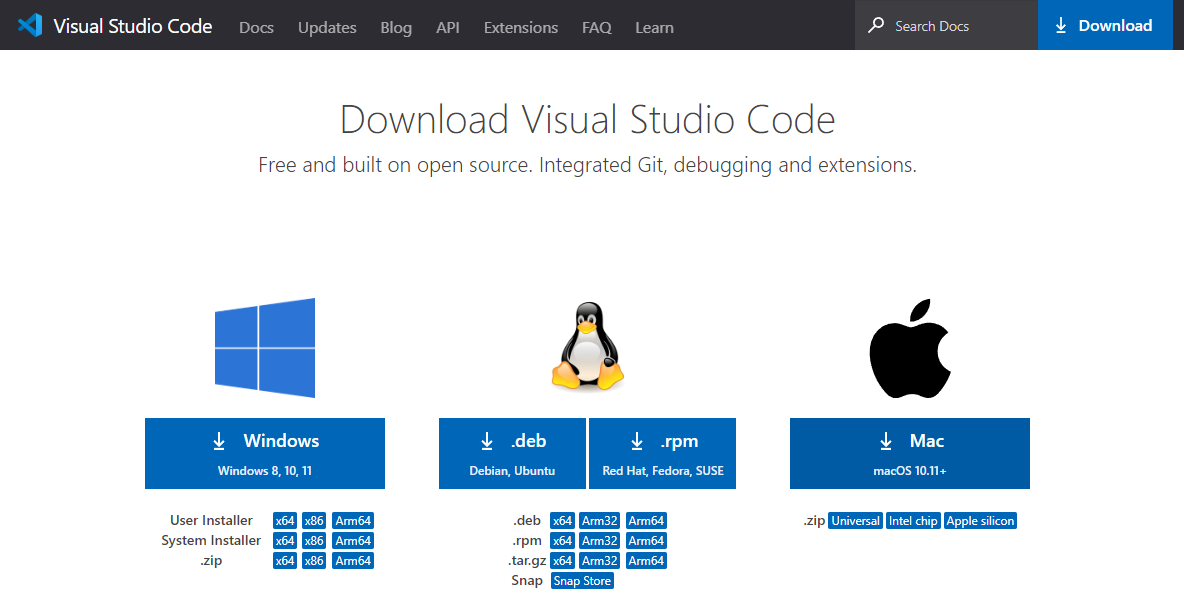
注:VScode 下载过程缓慢
如图所示,暂停后复制链接地址
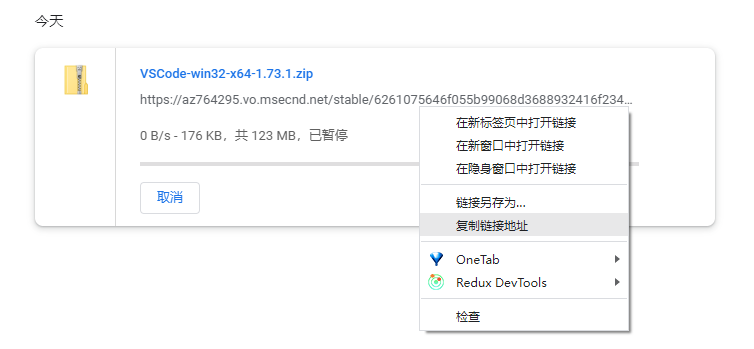
将链接中的
az764295.vo.msecnd.net替换为国内源vscode.cdn.azure.cn即可。
VScode 了解基本界面配置中文汉化
VScode 的默认语言是英语,如果不熟悉英语的同学,或者是希望更加熟练掌握 VScode 的小白同学可以选择配置 Chinese 语言插件,如下图所示,点击扩展包进行安装,搜索 Chinese 语言扩展包,安装完成之后需要重启程序
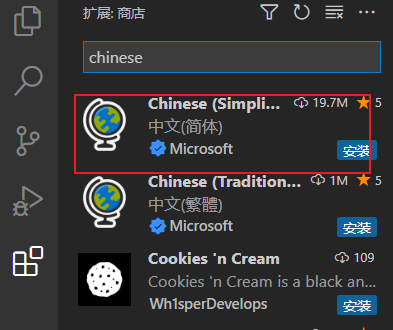
首先我们来熟悉一下 VScode 基本操作、了解整个界面,如图所示
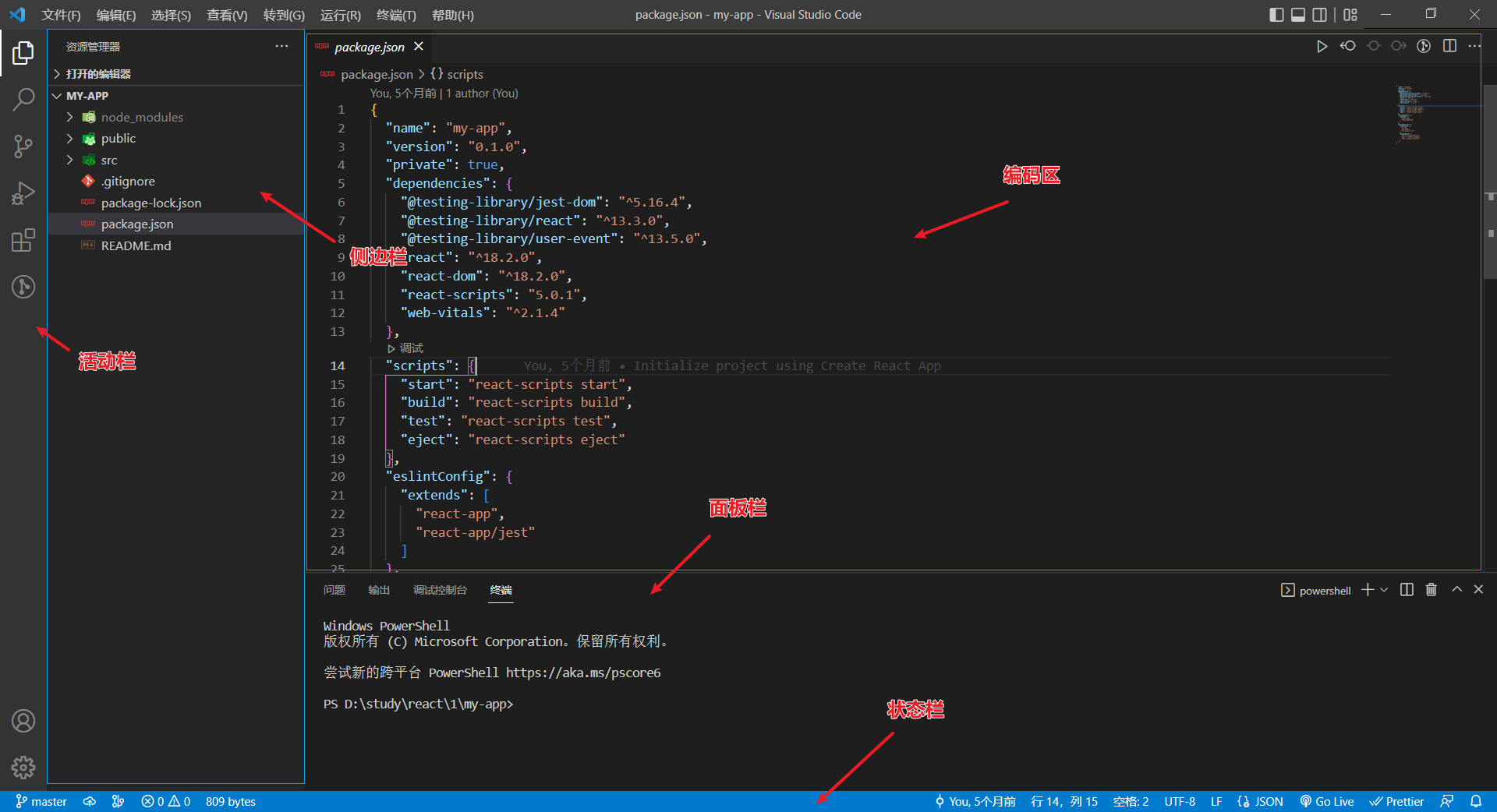
- 最左侧是活动栏,活动栏由上到下分别是打开侧边栏,搜索,使用 git,debug,使用插件;
- 侧边栏,新建项目文件和文件夹;
- 编辑栏,编写代码的区域;
- 面板栏,从左到右依次为,问题,输出,调试栏,终端(terminal),最重要的是 terminal,用来输入相关命令;
- 状态栏,点击错误和警告区域可以调出面板栏;